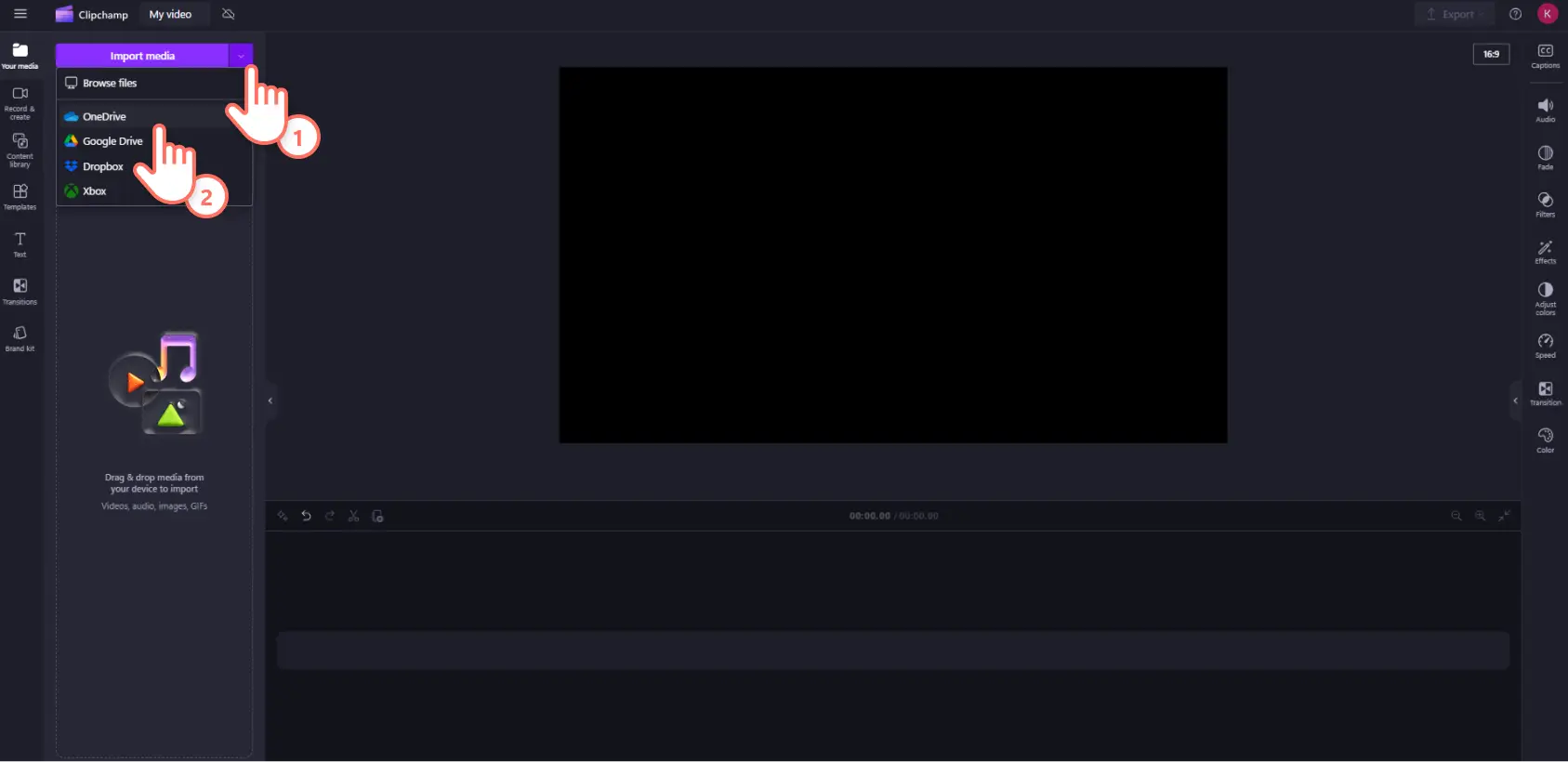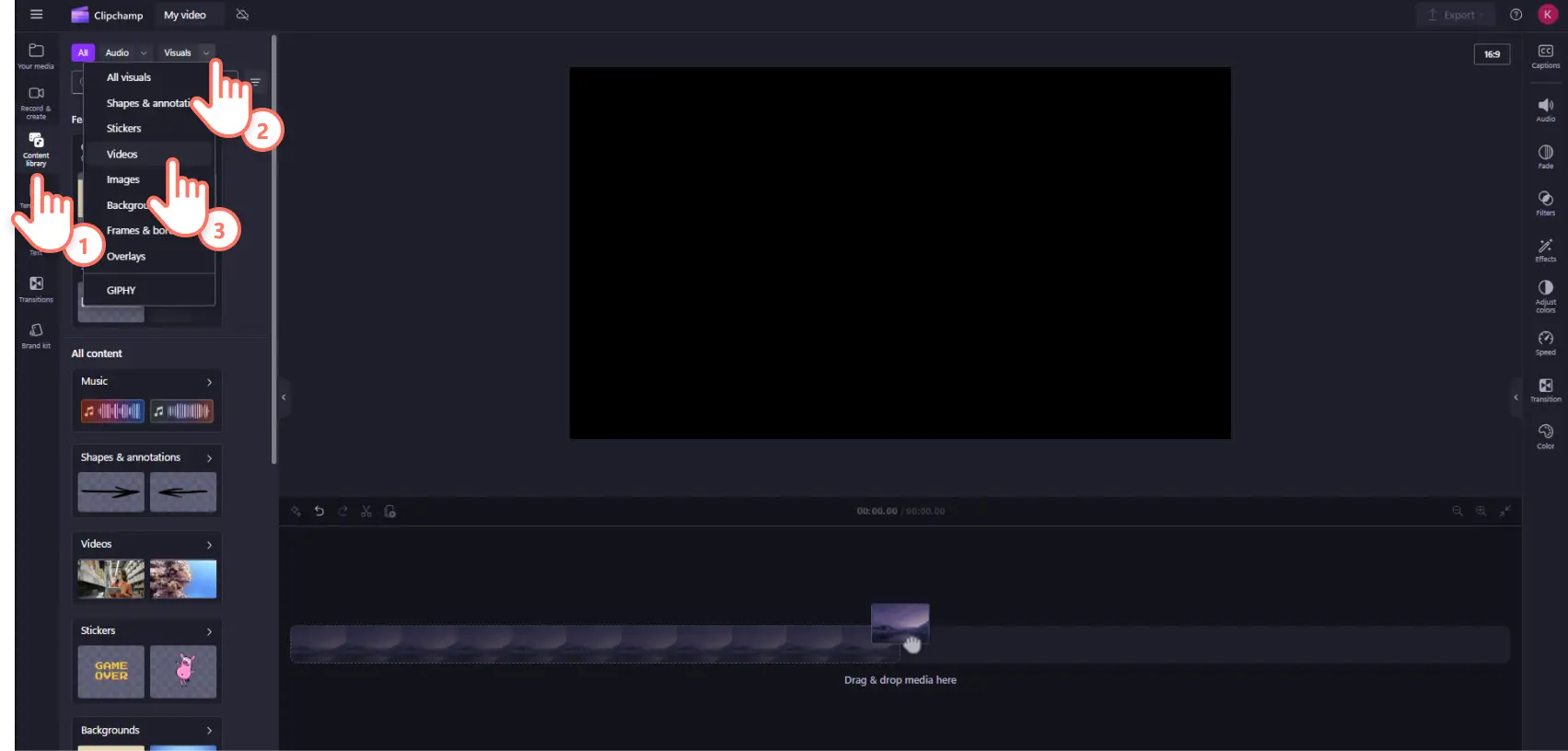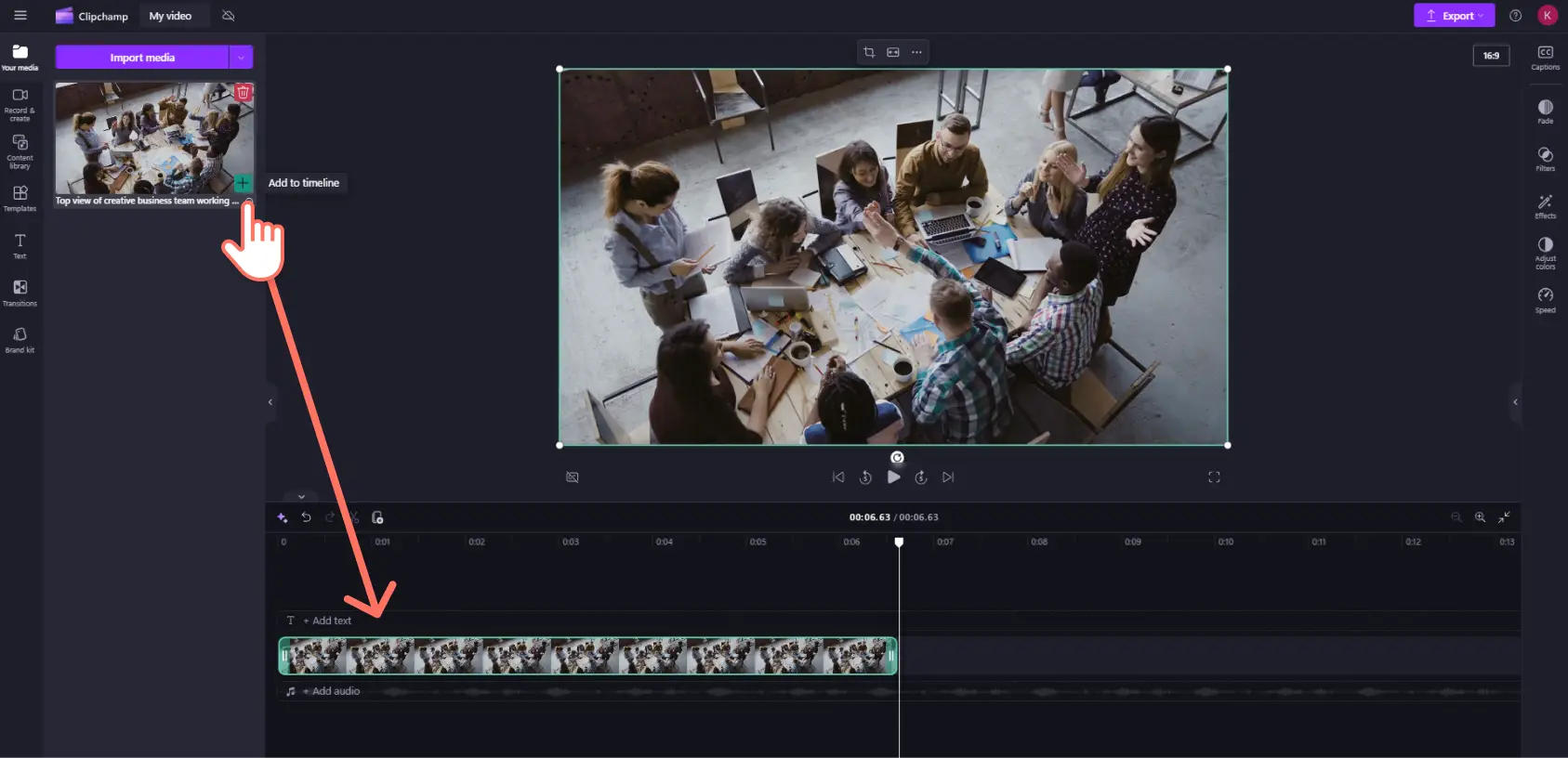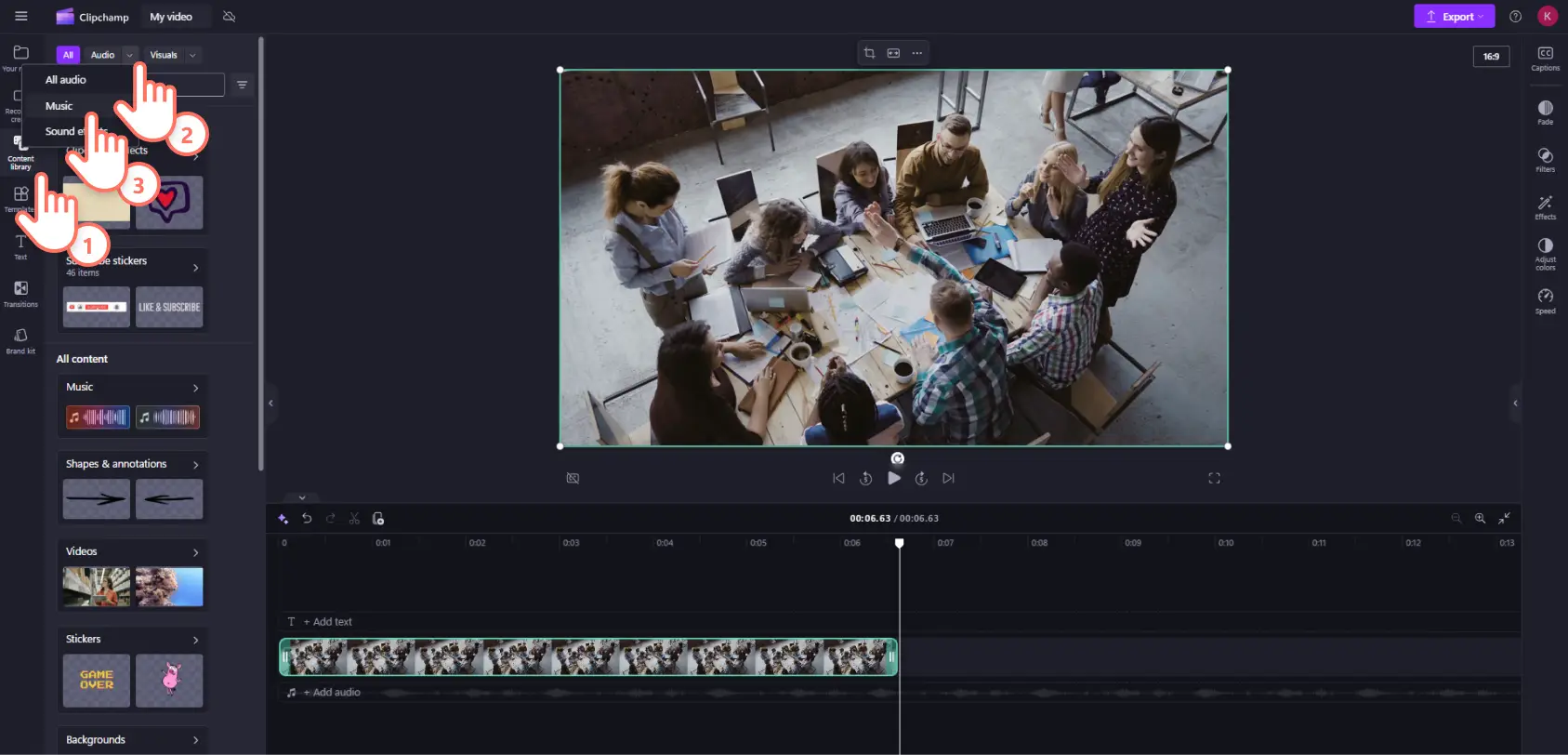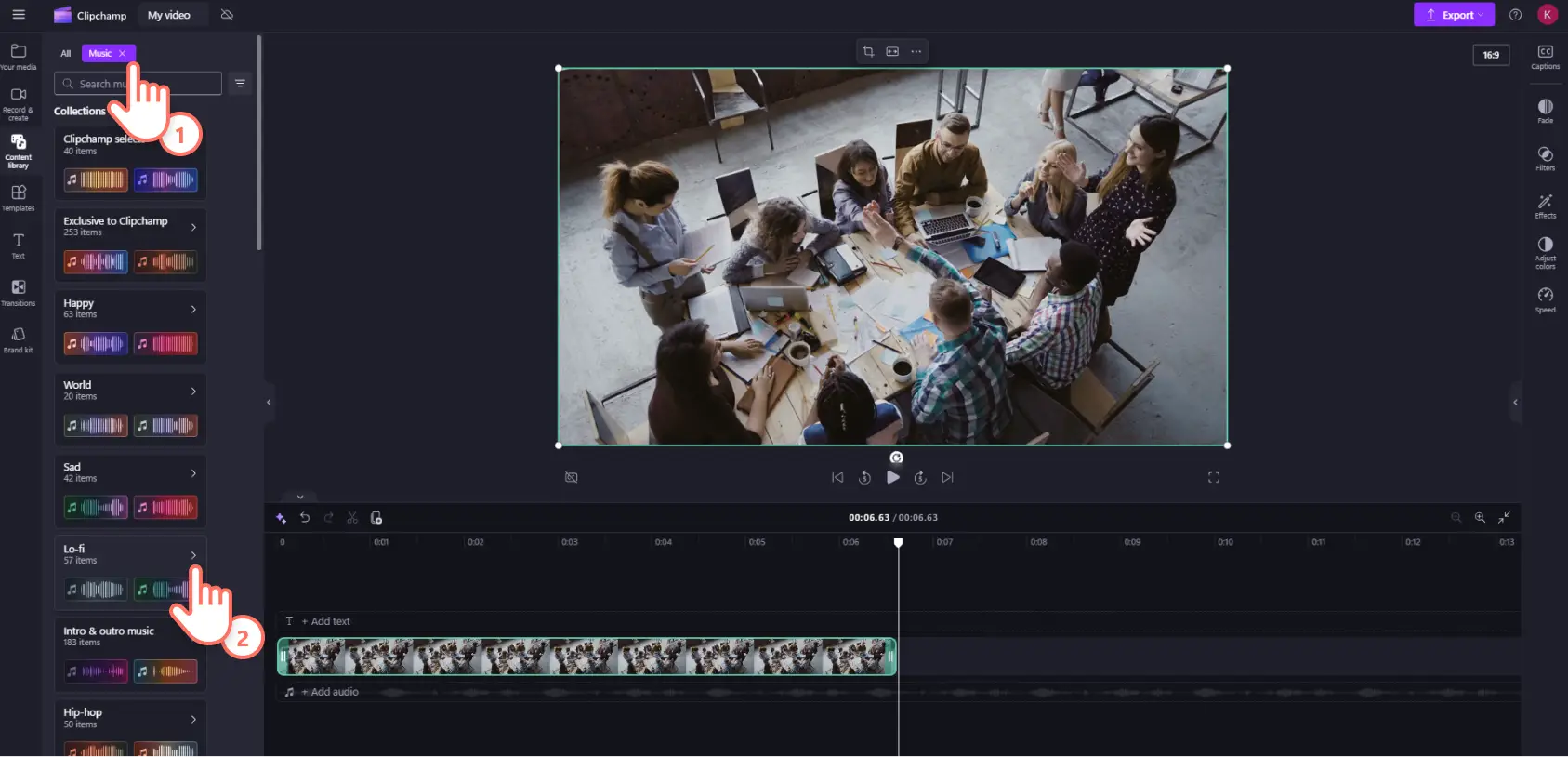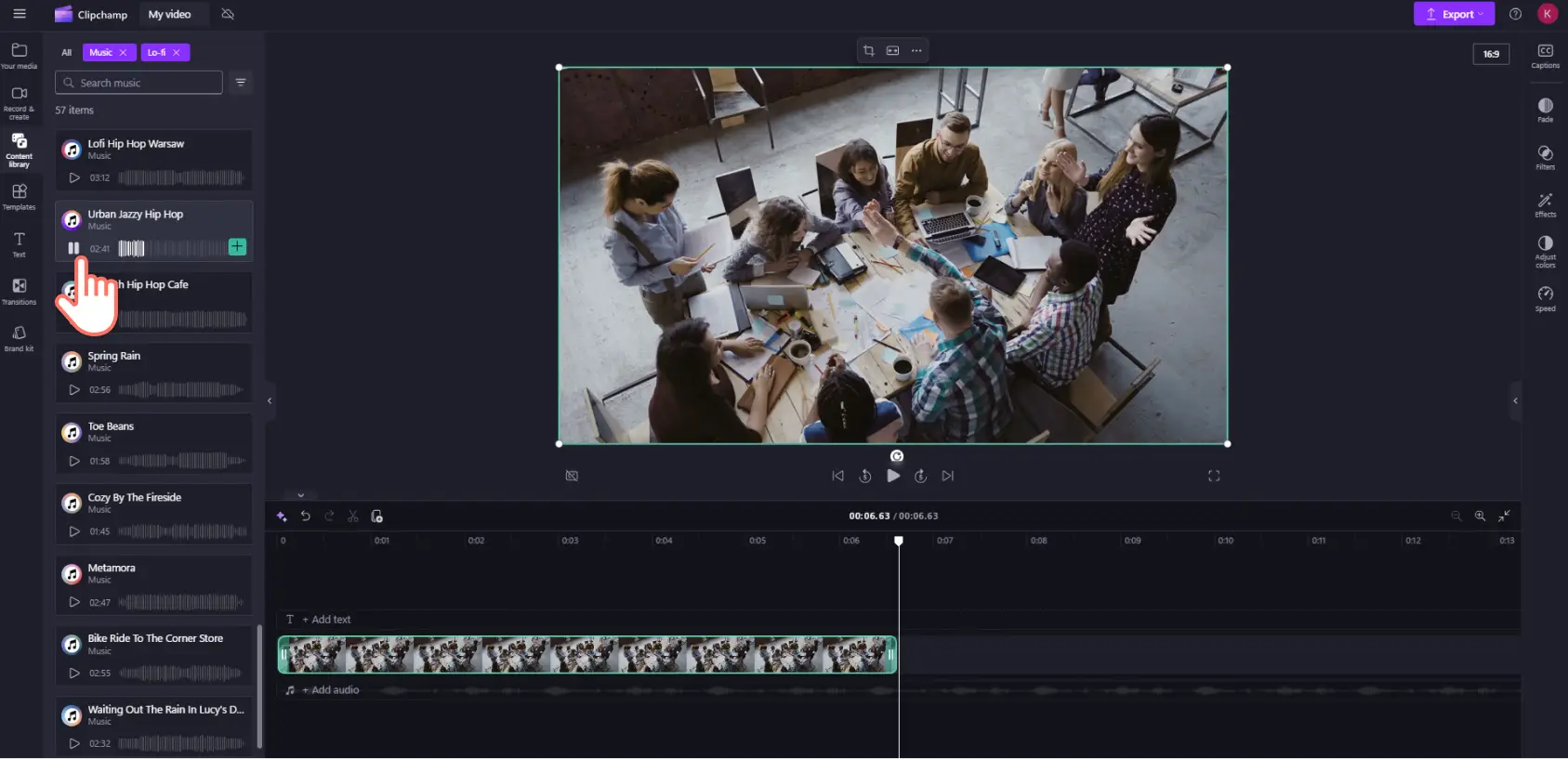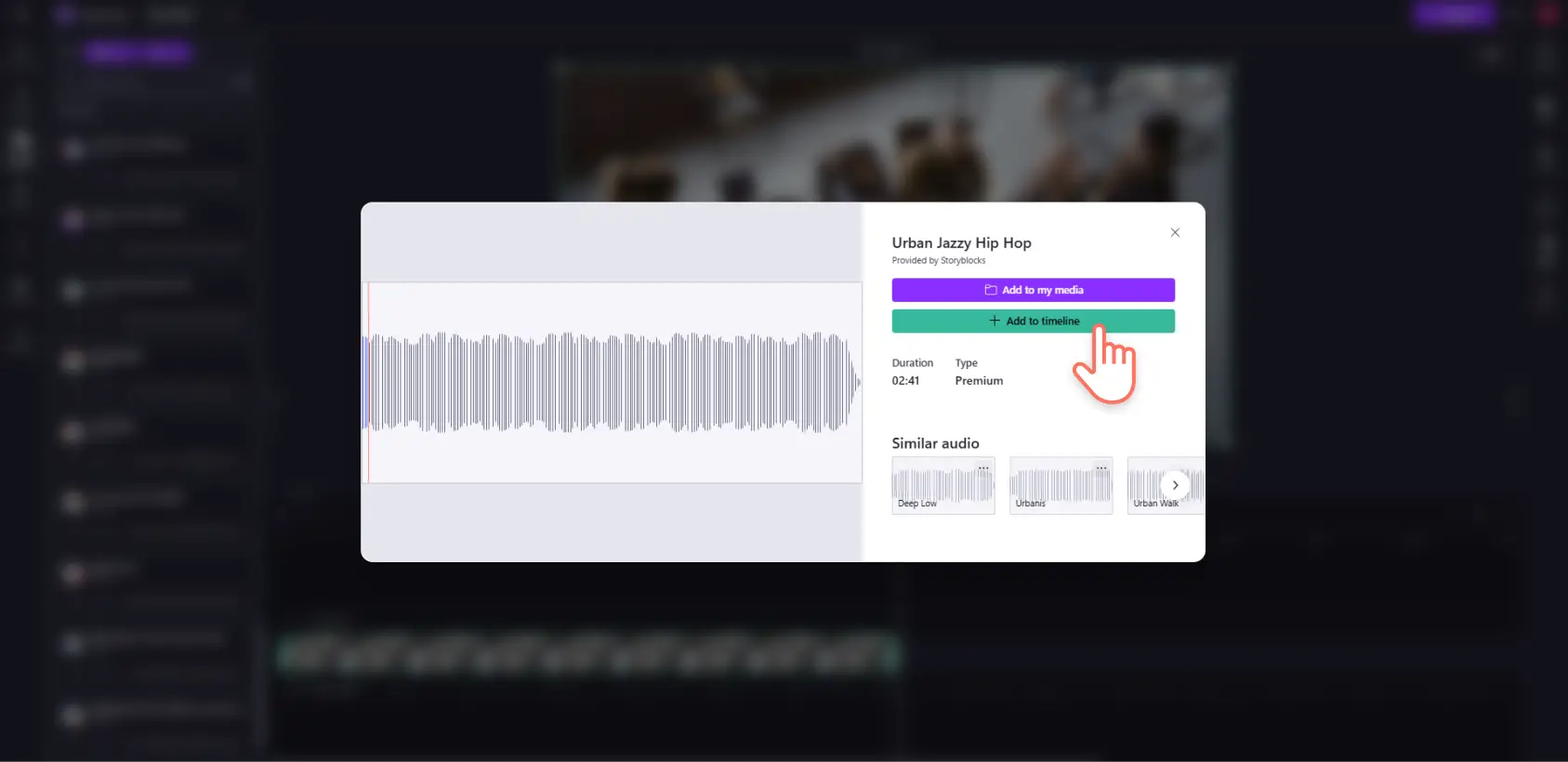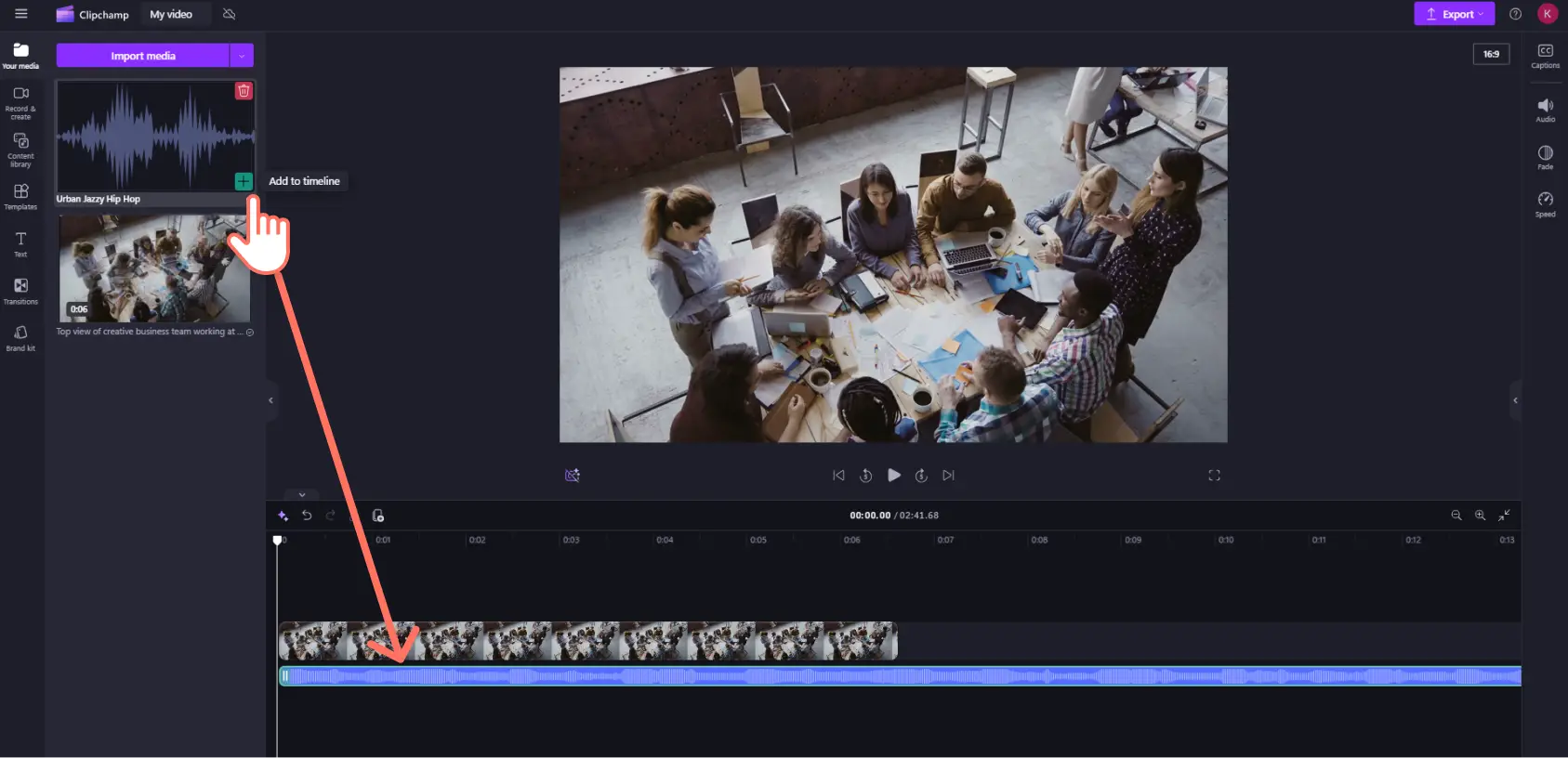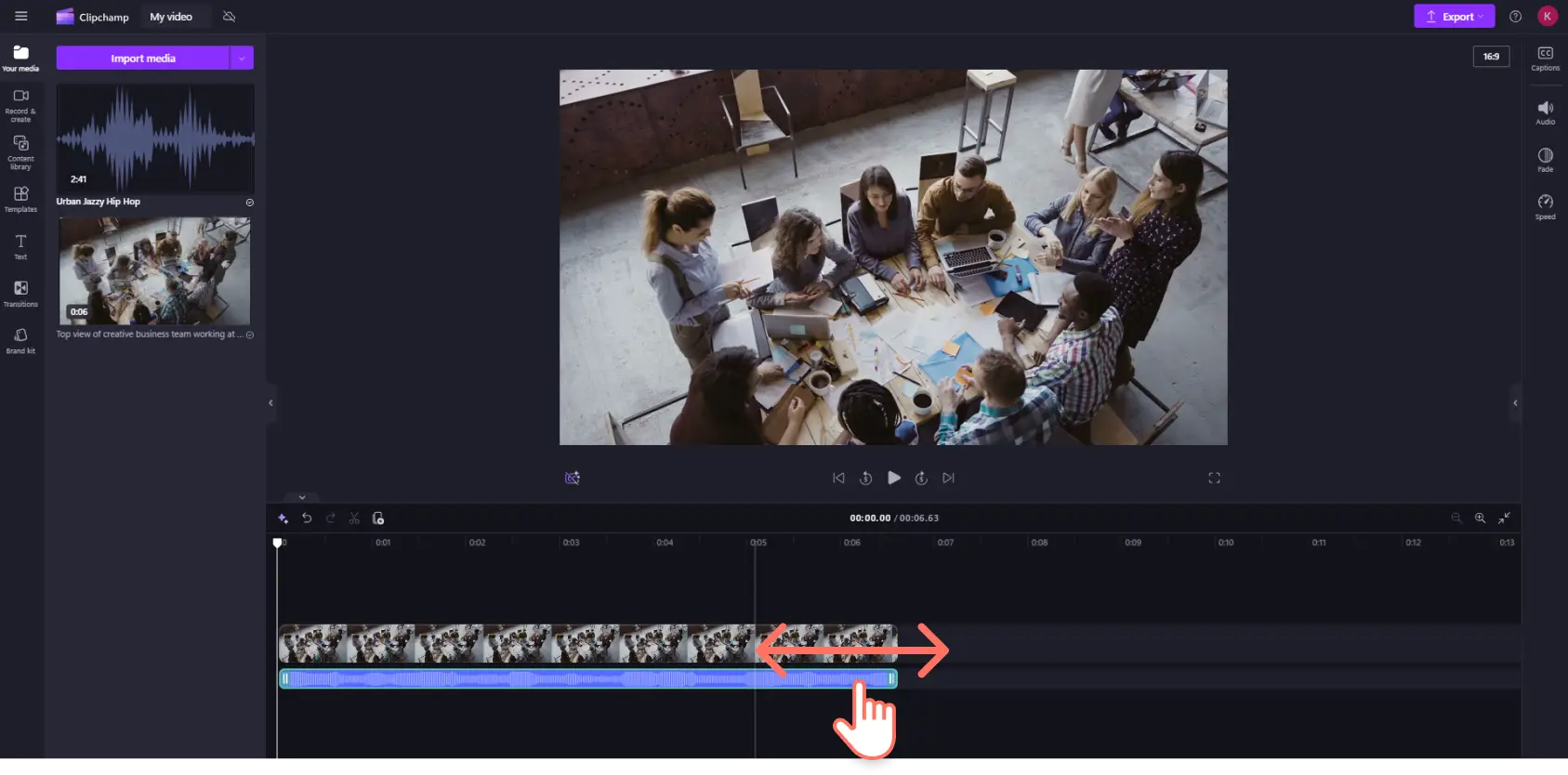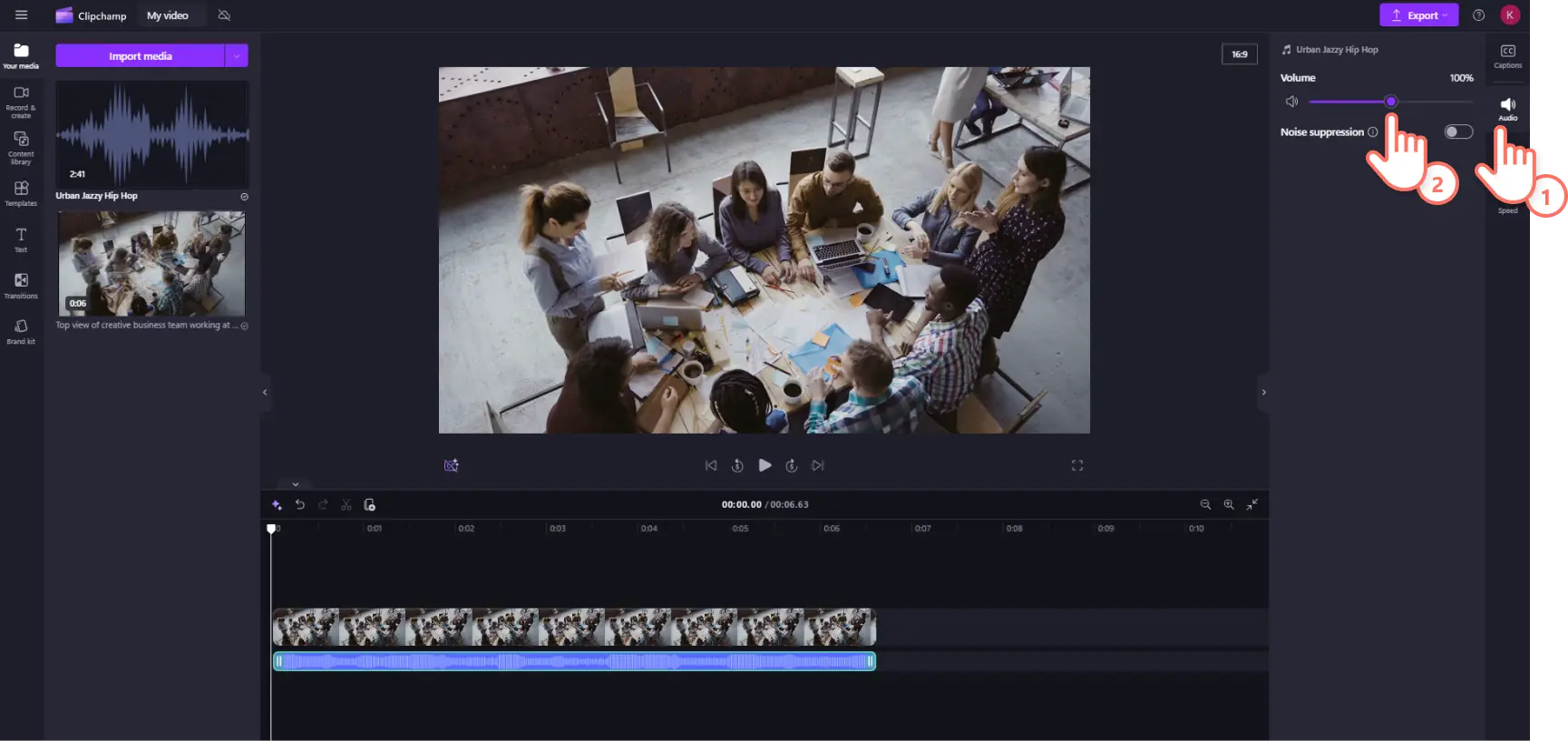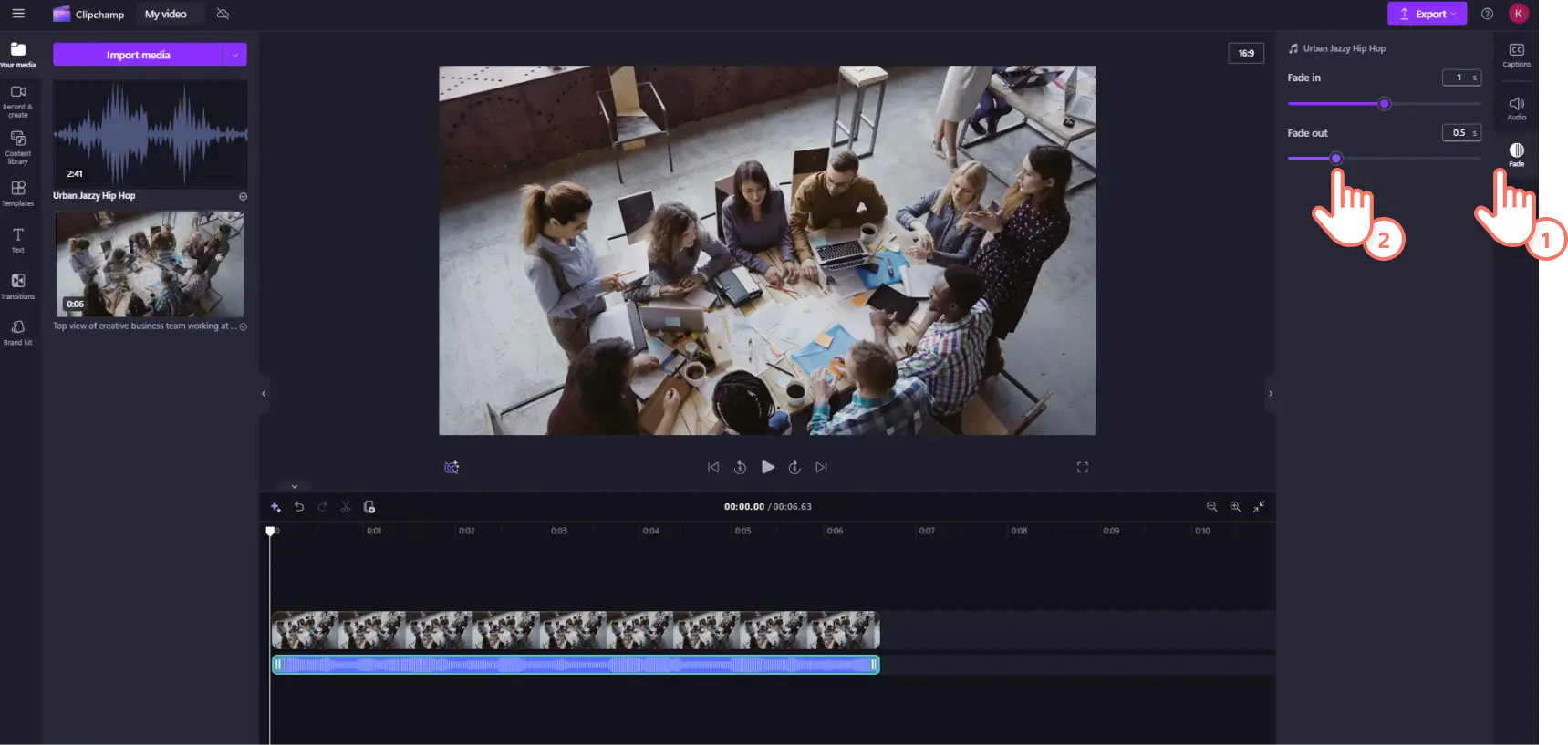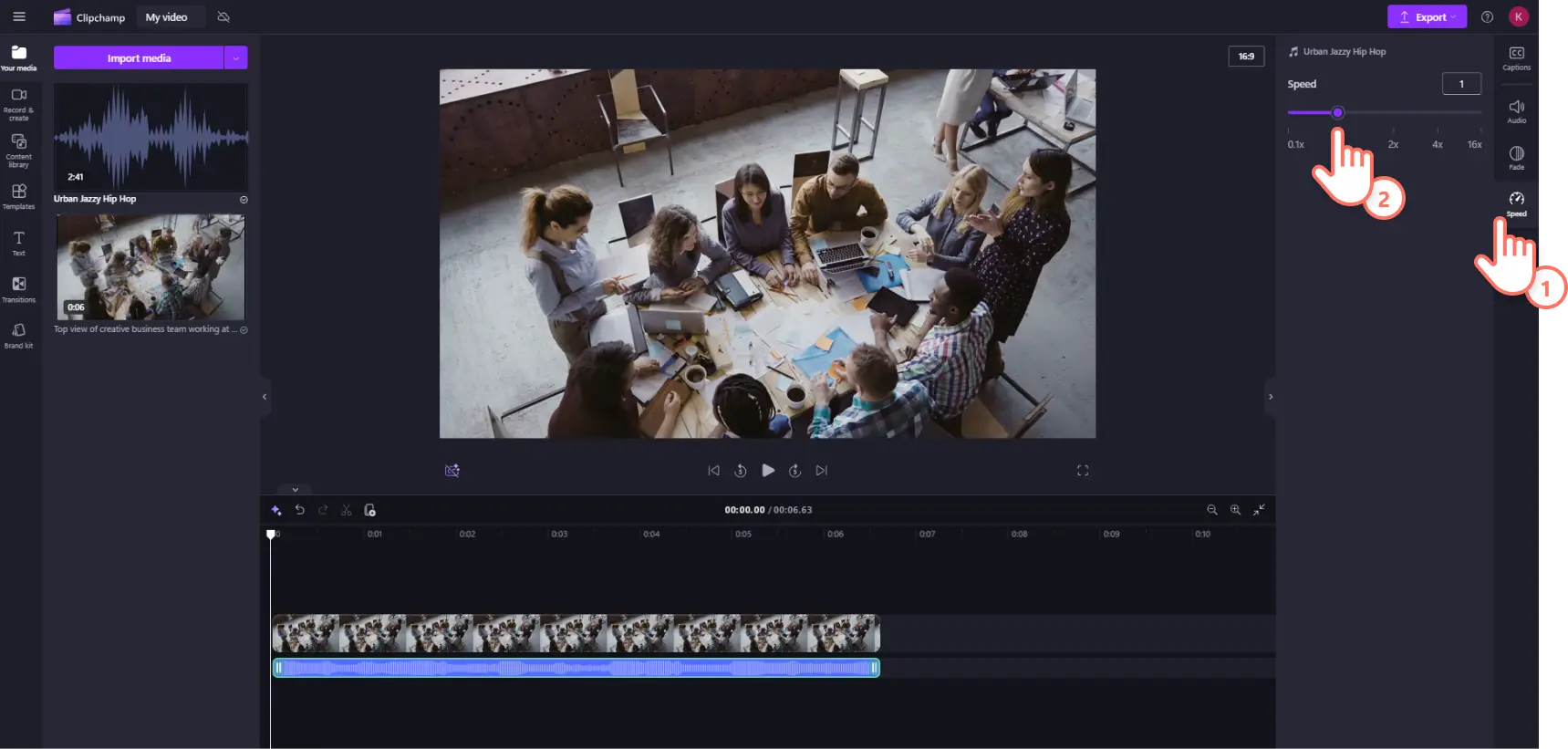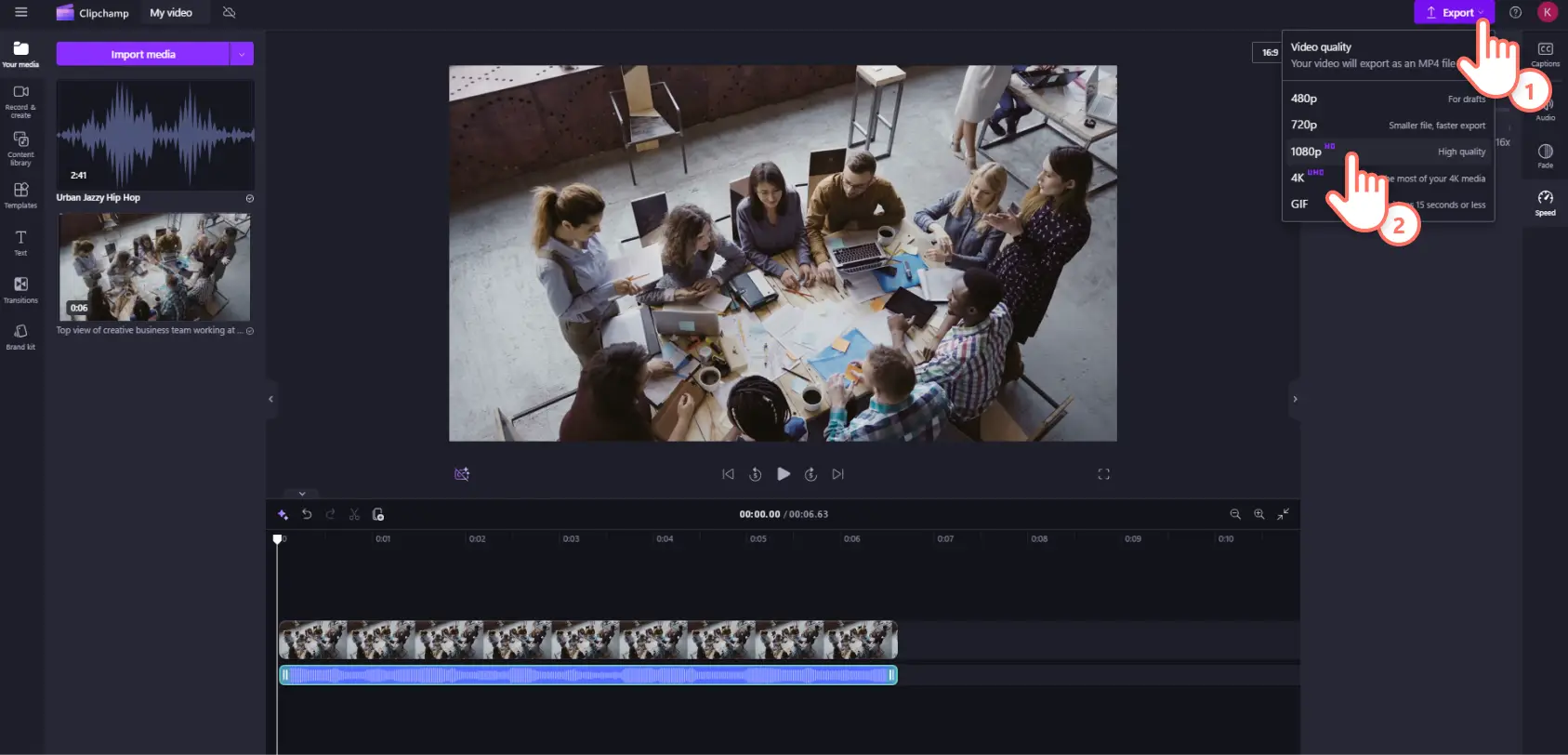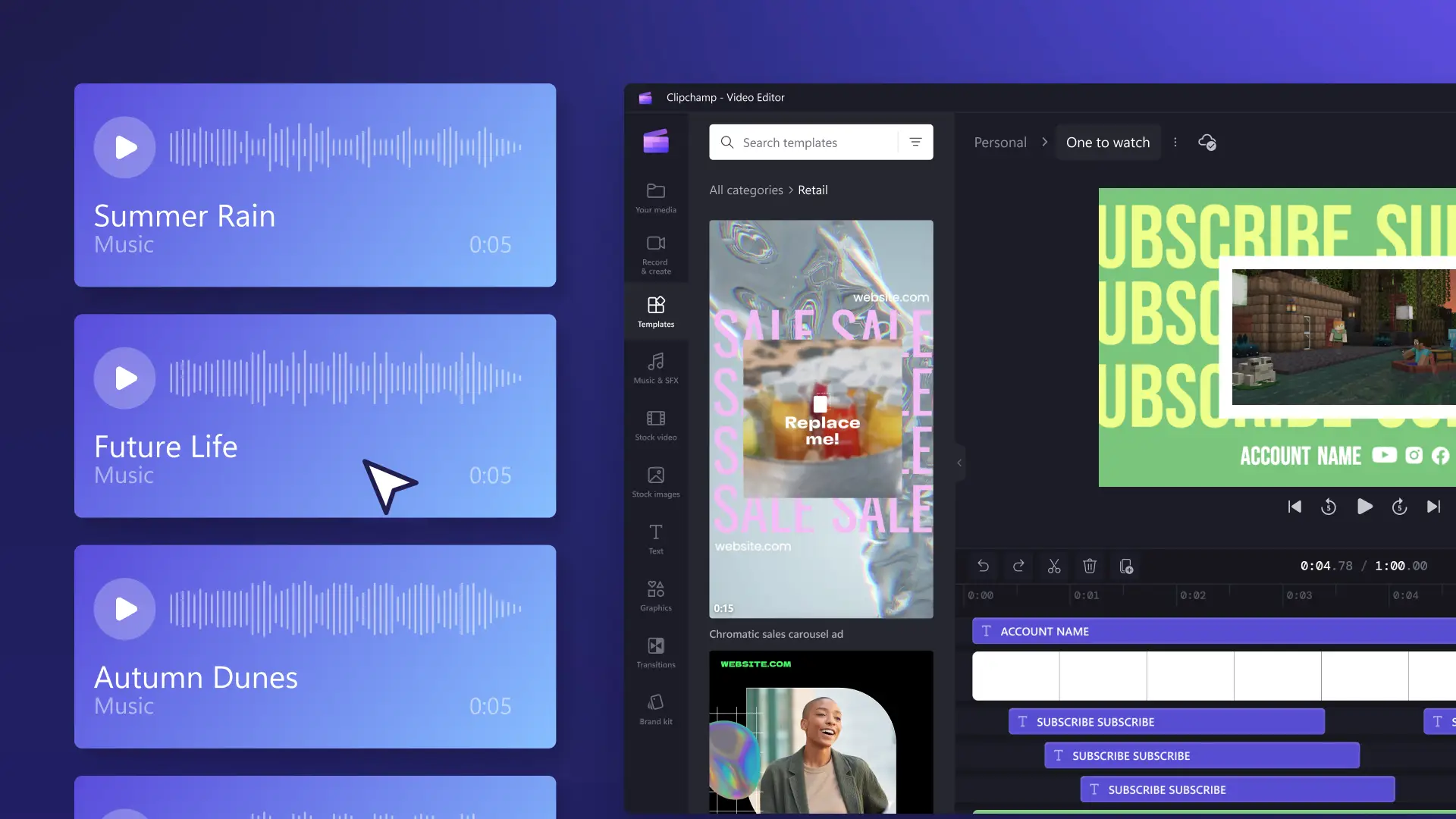从柔和的旋律到节奏明快的小曲,选择合适的背景音乐能为视频注入活力,无论该视频属于哪种流派或美学风格。遗憾的是,并非所有音乐都可以在 YouTube 等社交媒体上免费使用和分享。 如果不了解版权和版税相关规定,在视频中添加未经授权且受版权保护的音乐,可能会导致视频无法盈利、被静音处理或者干脆被移除。
好消息是,Clipchamp 策划了一个内容库,里面充满了专业且朗朗上口的 库存音频,完全免版税且无版权问题,因此无需担心授权问题。 你可以浏览海量的音乐流派和各种情绪氛围的音乐,比如嘻哈、悲伤、惊悚以及欢快风格的曲目。此外,你还能找到流行的免版税音效,包括嗖的一声、叮的一声、铛的一声以及 爆炸音。
浏览更多关于免版税音乐的信息,以及如何在 Clipchamp 中为视频找到完美的背景曲目。
Clipchamp 中的免版税音乐类型
免版税音乐也称为免版税许可,是指可以在 YouTube 和 Instagram 等平台的个人和商业视频内容中使用的音乐,无需你自己向艺术家支付版税。通常,免版税音乐有两种不同的类别:付费和免费。
免费免版税音乐
免费使用免版税音乐意味着配乐是免费的,无需付费。你所要做的就是将音频添加到视频中,保存下来,然后免费上传到 YouTube 等社交媒体平台。
Clipchamp 提供对 Storyblocks 中数千个免版税库存音频文件的访问,你可以在视频中将这些文件用于商业和非商业用途。 浏览免费和付费的 背景音乐曲目,查找适合你视频的音乐。 此外,你还可以在 Clipchamp 中找到 YouTube 音效。
付费免版税音乐
并非所有曲库音乐都可以免费使用。有些提供商可能要求你支付一次性许可费,然后你才有权将音乐用于个人或商业用途。该音乐仍然免版税,但不能免费添加到视频中。如果你订阅了 Clipchamp 的付费计划,则可访问所有免版税的曲库媒体和音频。
为什么应该在视频中使用免版税音乐?
YouTube、Instagram 和 Facebook 等社交媒体平台在用户使用受版权保护的音乐时,要求他们遵循特定的 音乐政策。 如果发布的视频中包含受版权保护的音乐,但却未遵循这些政策,那么你的视频可能会被静音、删除或屏蔽。甚至可能导致你的帐号被标记或封禁。
从视频中 删除任何受版权保护的音乐,并替换为免版税的音频曲目,便可轻松避开这些版权问题。 免版税音乐意味着你实际上是将授权外包给了第三方提供商。需要注意的是, 免版税和无版权并不是一回事。 有时,免版税音乐仍可能收到版权侵权警告。如果使用 Clipchamp 的免版税音频时出现这种情况,可查看这篇 帮助文章进行故障排除。
如何在 Clipchamp 中使用免版税背景音乐
步骤 1: 导入视频或选择库存素材
单击工具栏上“媒体”选项卡中的“导入媒体”按钮来浏览计算机文件,或者连接 OneDrive,以导入自己的视频、照片和音频。
还可以使用免费的 库存媒体,如视频剪辑、视频背景和库存音乐。 单击工具栏上的“内容库”选项卡,然后依次单击“视觉效果”下拉箭头和“视频”。也可以使用搜索栏搜索不同的库存素材类别。
将视频拖放到时间线上。
步骤 2: 选择一个免版税音乐曲目
若要将曲库音乐和音效添加到视频中,请单击工具栏上的“内容库”选项卡。然后,单击“音频”选项。在这里可以找到可在 YouTube 和其他社交媒体平台中免费使用的各种音乐和音效。
然后,单击一个音频类别。从推荐的音频文件、所有音乐或所有音效中进行选择。
若要预览音频文件,请单击“播放”按钮。
也可以单击曲目以全屏查看音频文件。在这里,你将能够看到音频时长以及该素材是免费提供还是针对高级 Clipchamp 帐户提供。单击“添加到时间线”按钮以将音频添加到时间线,或单击“添加到媒体”按钮以将音频添加到“媒体”选项卡。
如果将媒体添加到“你的媒体”选项卡,请回到工具栏上的对应部分。然后,将选择的音频文件拖放到视频下方的时间线上。
步骤 3: 根据视频编辑背景音乐
若要 剪裁音频,请单击时间线上的音频文件,使其突出显示。 将手柄移至时间线左侧以剪裁音乐长度。 如果从音乐中裁剪的片段过多,只需将手柄拖回右侧即可恢复剪掉的部分。
若要编辑音乐的 音量,请单击属性面板上的“音频”选项卡。 使用音量滑块使音频变得更轻柔或更大声。拖至左侧会变得更轻柔,拖至右侧会变得更大声。
若要为音乐 添加淡化效果,请单击属性面板上的“淡化”选项卡。 将淡入和淡出滑块拖至右侧可添加和增强淡入淡出效果。
若要编辑音频曲目的 速度,请单击属性面板上的“速度”选项卡。 将滑块拖至左侧会减慢剪辑速度,拖至右侧则会加快速度。可以从 0.1x 到 16x 的速度选项中进行选择,也可以输入一个具体的值。
步骤 4: 预览并保存带音乐的视频
在保存新视频之前,请确保单击“播放”按钮进行预览。准备好保存视频时,单击“导出”按钮并选择视频分辨率。
如需更多关于为视频添加免版税背景音乐或音效的帮助,请查看 如何为视频添加音频,或观看我们的 YouTube 教程。
常见问题
免版税音乐是否有版权?
免版税意味着你无需支付版税,但音乐的版权不是你的。歌曲的版权仍归创作它的艺术家所有。
Clipchamp 中的所有背景音乐都是无版权的吗?
Clipchamp 视频编辑器中的所有库存音乐都是无版权且免版税的。不过,有时音频 可能会被 YouTube 和 TikTok 标记为存在版权问题。 在这种情况下,通常可以提出异议并迅速纠正。
What is the best YouTube royalty-free music?
The safest option is the Clipchamp content library which has a large collection of royalty-free and copyright-free music. Another option for creators is the royalty-free music in the YouTube audio library, and United States users can license popular music using the Creator Music service.
在你的音频编辑工具包中增添更多技巧,比如 Clipchamp 免费音乐可视化工具,或者看看这些适合初学者的 音频编辑窍门。
立即使用 Clipchamp 免费版,或者下载 Clipchamp Windows 应用探索免版税音乐选项。